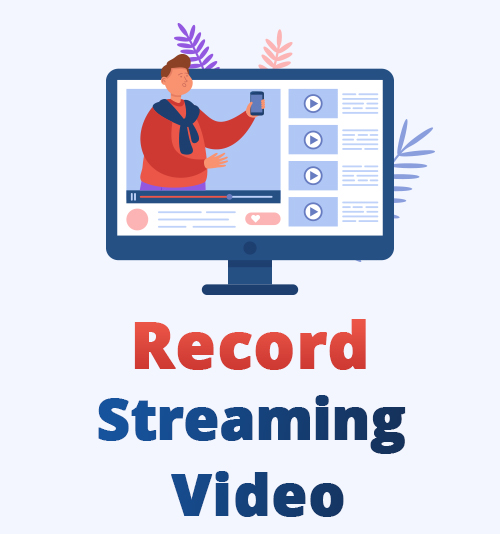
Podczas pandemii coraz więcej osób zaczęło korzystać z innych przedsięwzięć online, aby zdobyć trochę gotówki. Ludzie znaleźli też więcej czasu na to przedsięwzięcie online.
Transmisje na żywo online stały się narzędziem używanym przez wielu twórców do transmitowania siebie i dzielenia się przemyśleniami z fanami, a niektórzy postanowili transmitować siebie, grając w gry wideo. W tym samym czasie inni artyści, tacy jak piosenkarze i zespoły, korzystali z transmisji na żywo podczas koncertów, a inni transmitowali swoje konferencje.
Wielu z nas pozostaje z pytaniami, jak to zrobić nagrywać strumień wideo na żywo emitowane na platformie? Odpowiedź jest stosunkowo prosta i będziesz potrzebować doskonałego rejestrator ekranu do nagrywania strumieniowego wideo. Zwłaszcza taki, który ominie zabezpieczenia stosowane przez nadawcę.
W tym artykule przyjrzymy się różnym opcjom rejestratora transmisji na żywo, które są dostępne dla Ciebie i na różnych urządzeniach.
Zacznijmy.
SPIS TREŚCI
- Najlepsze oprogramowanie do nagrywania strumieniowego wideo na PC i Mac
- Jak nagrywać strumieniowe wideo w systemie Windows 10/11
- Jak nagrać transmisję na żywo na komputerze Mac
- Jak nagrywać transmisję na żywo za pomocą Androida
- Jak nagrywać transmisję strumieniową na iPhonie
- Jak przechwytywać transmisję strumieniową online
Najlepsze oprogramowanie do nagrywania strumieniowego wideo na PC i Mac
Jeśli kiedykolwiek patrzyłeś na narzędzia do edycji wideo, jestem pewien, że niektóre produkty AmoyShare przekroczyły twoją ścieżkę. Nie tylko mają doskonałe konwertery wideo i programy do pobierania, ale oferują także elitarny rejestrator ekranu do nagrywania transmisji na żywo.
Rejestrator ekranu AmoyShare funkcje a Task Scheduler. Jeśli więc możesz wcześniej utworzyć zadanie, to narzędzie automatycznie zarejestruje transmisję na żywo w określonym czasie. Jest to bardzo praktyczne, gdy jesteś zajęty, ale nie chcesz przegapić transmisji na żywo.
Mówiąc prościej, AmoyShare Screen Recorder zapewnia jeden z najlepszych sposobów nagrywania transmisji na żywo na komputerze.
Teraz pokażę ci, jak nagrać z nim transmisję na żywo. AmoyShare Screen Recorder działa zarówno na komputerach PC, jak i Mac. Pobierz i zainstaluj bezpłatną aplikację na swoim urządzeniu, zanim zaczniemy.
Rejestrator ekranu
Błyskawicznie przechwytuj wideo i dźwięk w jakości HD
- dla Windows 10/8/7
- dla systemu Mac OS X 14+
- dla Android
- Wybierz tryb rejestratora
Otwórz aplikację, a znajdziesz różne tryby nagrywania. Mówiąc konkretnie, „Nagrywarka wideo”, „Nagrywarka audio” i „Nagrywarka gier” kliknij przycisk „Nagrywarka wideo”.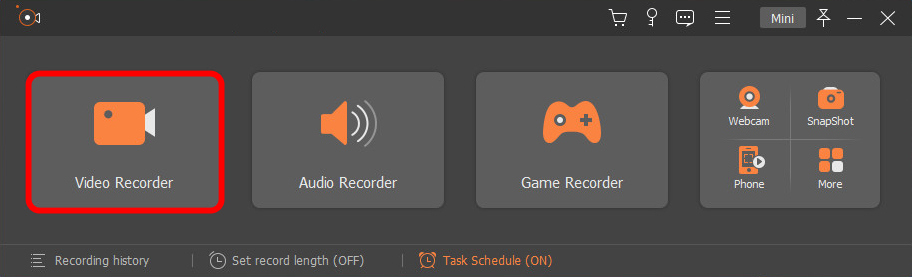
- Rozpocznij nagrywanie
Po kliknięciu trybu nagrywania aplikacja przeniesie Cię do innego ekranu. Najpierw znajdź pomarańczowy kwadrat z przeciąganymi zakładkami na ekranie i przeciągnij je na ekran o niestandardowym rozmiarze, który chcesz nagrać. Następnie naciśnij przycisk nagrywania, a pojawi się odliczanie. Teraz rozpoczyna się nagrywanie.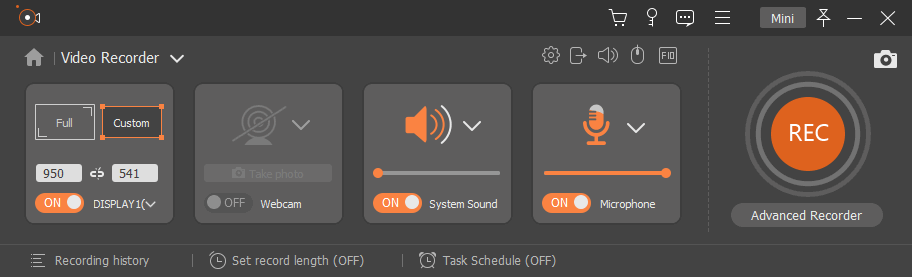
- Zakończ nagrywanie
Na koniec, aby zatrzymać nagrywanie, kliknij kwadratową ikonę u dołu panelu rejestratora ekranu. Następnie możesz odtworzyć lub edytować nagranie strumienia na żywo przed jego zapisaniem.
Wskazówki: Możesz użyć skrótu klawiszowego Ctrl+Alt+R, aby szybko rozpocząć i zatrzymać nagrywanie ekranu.
To łatwe, prawda?
Powyższe kroki są również ważne, jeśli chcesz nagrywać strumieniowe wideo na komputerze Mac z dźwiękiem.
Jak nagrywać strumieniowe wideo w systemie Windows 10/11
Jeśli używasz produktu Windows, możesz szukać innych opcji rejestratora transmisji na żywo. Na szczęście mamy inne, które możesz chcieć odkryć.
Pasek gry Windows 11
Korzystanie z opcji paska gier systemu Windows może działać, jeśli szukasz szybkiego sposobu na przechwytywanie strumieniowego wideo. To rozwiązanie jest wbudowane w urządzenie z systemem Windows.
- Znajdź opcję gry.
Kliknij swoje ustawienia na urządzeniu z systemem Windows. Po otwarciu ustawień zobaczysz panel z zakładką gier. Kliknij kartę gier i kliknij tę, która nazywa się przechwytywaniem. - Zmień ustawienia przechwytywania
Zobaczysz teraz różne opcje nagrywania ekranu. Najpierw przejdź do zakładki „Nagraj, co się stało”. Umożliwi to uruchomienie rejestratora poprzez wybranie opcji Przycisk Windows + Alt + G, co ułatwia dostęp. - Kliknij przyciski Windows+Alt+G.
Po zakończeniu ustawień użyj szybkich klawiszy (przycisk Windows+Alt+G) aby wywołać magnetowid. Na panelu u góry ekranu musisz kliknąć przycisk, który wygląda jak kamera. Zauważysz panel z ikonami rejestratora. Kliknij rekord, aby go uruchomić.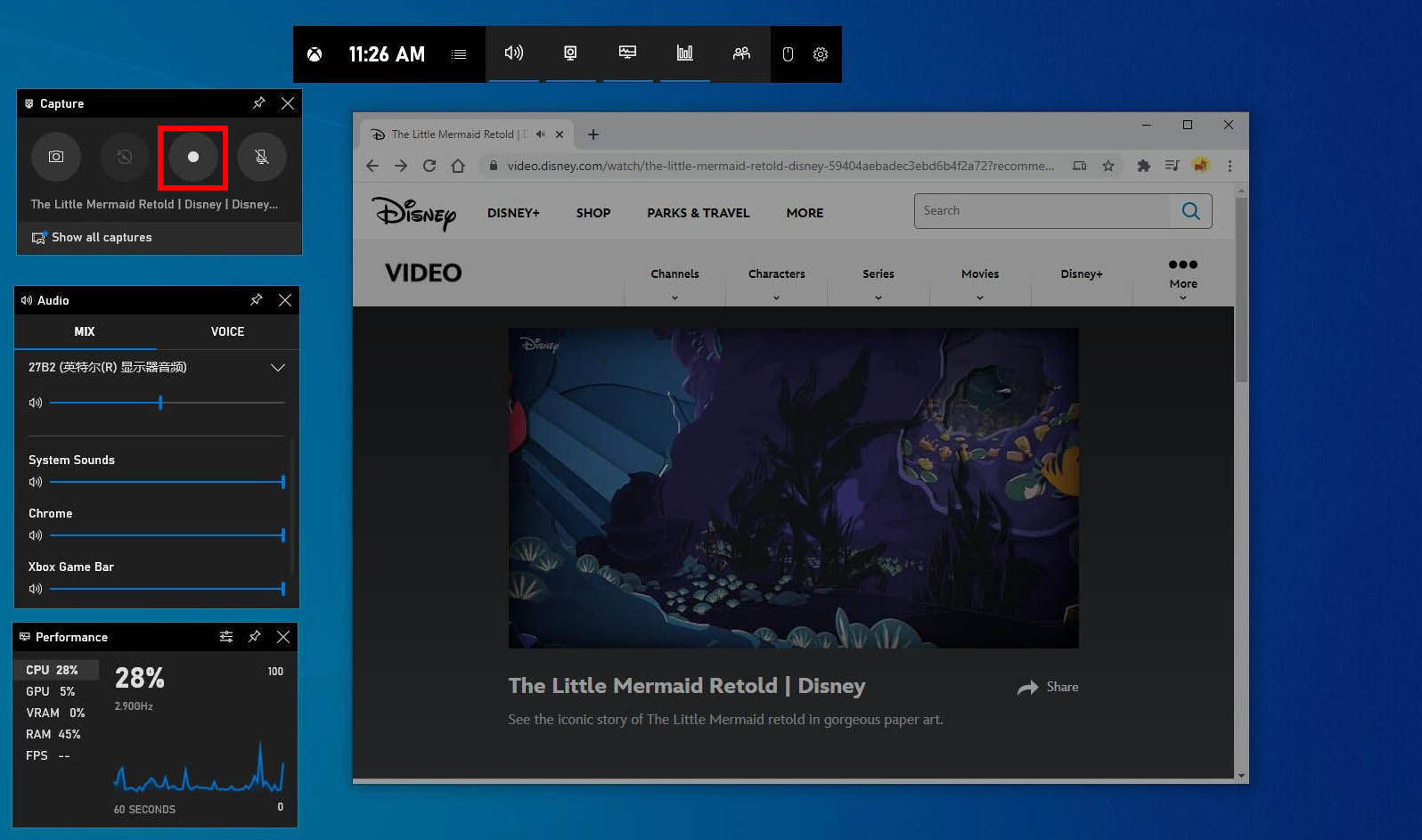
ShareX
Jeśli nie masz nic przeciwko korzystaniu z konwersji wideo do oglądania filmów, ShareX będzie doskonałym narzędziem do nagrywania transmisji na żywo. Ponieważ filmy są zapisywane w formacie FFmpeg, musisz je pobrać BeeConverter. Jest to doskonałe narzędzie do konwersji zrzutów ekranu do innych formatów.
- Pobierz i zainstaluj ShareX
Idź do Witryna ShareX, pobierz i zainstaluj oprogramowanie na swoim urządzeniu. Po zainstalowaniu aplikacji kliknij dwukrotnie ikonę, aby ją otworzyć. - Wybierz tryb przechwytywania
Po otwarciu aplikacji wybierz rozwijaną kartę „Przechwyć” na pasku bocznym. Następnie kliknij „Nagrywanie ekranu”, aby nagrać ekran wideo. Będziesz musiał pobrać dodatkową aplikację, która jest zawarta w ShareX i może zostać pobrana automatycznie.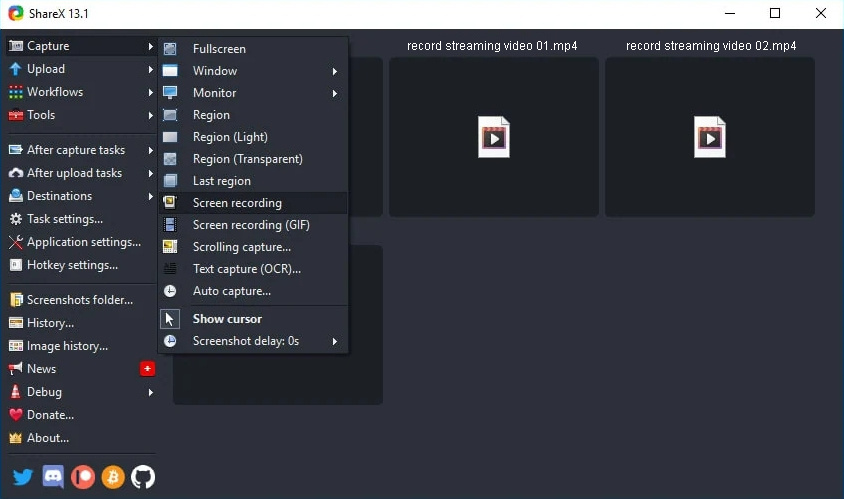
- Wybierz miejsce docelowe i kliknij rekord
Po kliknięciu zakładki nagrywania możesz zdecydować o miejscu docelowym dla swojego filmu.
Następnie możesz użyć klawisza skrótu, aby zatrzymać i rozpocząć przechwytywanie strumieniowego wideo, klikając na klawiaturze Shift+PrSc.
Jak nagrać transmisję na żywo na komputerze Mac
Windows jest zupełnie inny niż produkty Mac, dlatego też narzędzia używane do nagrywania strumienia są również inne. Na szczęście rejestrator ekranu AmoyShare jest dostępny na komputerach Mac i Windows.
Poza tym QuickTime to doskonałe standardowe narzędzie zawarte w urządzeniu MAC, podobnie jak opcja paska gry na urządzeniu z systemem Windows.
Jak nagrać transmisję na żywo na Macu za pomocą QuickTime? Oto kroki.
- Otwórz aplikację QuickTime na komputerze Mac i kliknij „Nowe nagranie ekranu”. Zobaczysz zrzuty ekranu i narzędzia do wyświetlania.
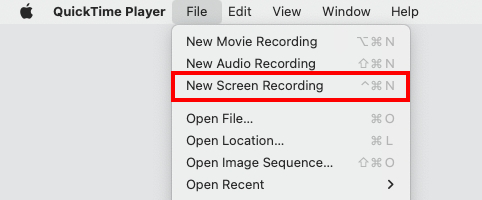
- Zmień ustawienia, datę i czas nagrywania, które chcesz wykonać. Po zakończeniu zestawu możesz przejść do opcji nagrywania.
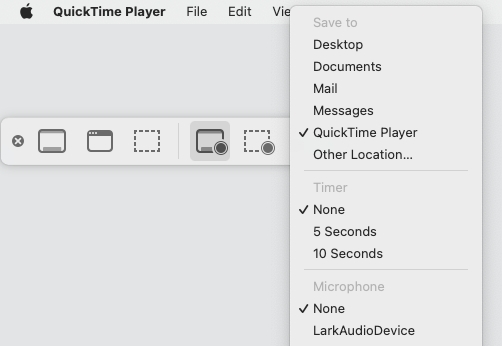
- Kliknij przycisk Nagraj, a ikona jest kwadratem na pasku menu. Możesz także zdecydować się na używanie paska dotykowego na swoim urządzeniu. Na koniec możesz użyć tych samych opcji, aby zatrzymać nagrywanie, które zostanie automatycznie zapisane na twoim urządzeniu.

Jak nagrywać transmisję na żywo za pomocą Androida
Chociaż większość z powyższych opcji dotyczy komputerów, możesz być zaskoczony, że istnieją również rejestratory strumieniowe wideo dla Twojego telefonu komórkowego. Przyjrzyjmy się więc następującym opcjom nagrywania transmisji na żywo za pomocą Androida.
Wbudowany rejestrator ekranu
- Odblokuj urządzenie z systemem Android i przesuń palcem od góry ekranu w dół, aby wyświetlić panel widżetów.
- Przesuń palcem i poszukaj widżetu oznaczonego „Rejestrator ekranu”. Jeśli nie zostanie znaleziony, możesz przejść do ustawień i wyszukać tam rejestrator ekranu lub dodać go do panelu widżetów.
- Kliknij widżet „rejestrator ekranu”, a zobaczysz rozpoczęcie odliczania. Zapyta również, czy nagrywasz z dźwiękiem multimedialnym, bez dźwięku lub z mikrofonem. Wybierz opcje dźwięku multimediów i idź i nagraj transmisję na żywo.
Rejestrator ekranu AZ
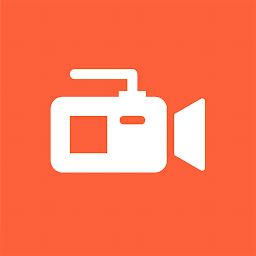
- zainstalować Rejestrator AZ w telefonie ze sklepu z aplikacjami na Androida.
- Otwórz aplikację, a po prawej stronie ekranu zobaczysz przełączanie kamery wideo. Stuknij w ten przełącznik, który ujawni różne opcje.
- Jedną z ikon opcji jest kamera wideo. Kliknij tę opcję. Spowoduje to wyświetlenie opcji na ekranie. Wybierz rozpocznij teraz. Rozpocznie się odliczanie, a na bocznym przełączniku zauważysz stoper. Aby zatrzymać nagrywanie, ponownie dotknij przełącznika i wybierz odpowiednią opcję.
Jak nagrywać strumieniowe wideo na iPhonie
Jak wszyscy wiemy, iPhone'y mają inny system operacyjny niż Android. Na szczęście ma również wbudowany rejestrator ekranu do przechwytywania strumieniowego wideo.
- Najpierw przejdź do ustawień i dodaj rejestrator ekranu do panelu sterowania. Znajdziesz to w zakładce centrum sterowania.
- Przesuń palcem w górę od dołu telefonu i dotknij szarego przycisku nagrywania, który się teraz pojawił. Następnie kliknij mikrofon, aby włączyć mikrofon i kliknij rozpocznij nagrywanie.
- Po zakończeniu nagrywania kliknij przycisk zatrzymania, aby je zakończyć, a znajdziesz nagranie w swojej galerii.
Jak przechwytywać przesyłane strumieniowo wideo online
Chociaż te aplikacje są świetne, czasami po prostu potrzebujesz czegoś do łatwego nagrywania transmisji na żywo, dlatego możesz mieć lepszą potrzebę opcji rejestratora transmisji online.
Rejestrator wideo Loom dla Chrome
- Pobierz Chromowane rozszerzenie Loom, a znajdziesz go tutaj.
- Kliknij rozszerzenie i wybierz opcję tylko na ekranie, aby nagrać transmisję na żywo.
- Kliknij na nagrywanie, a nagrywanie rozpocznie się po odliczeniu.
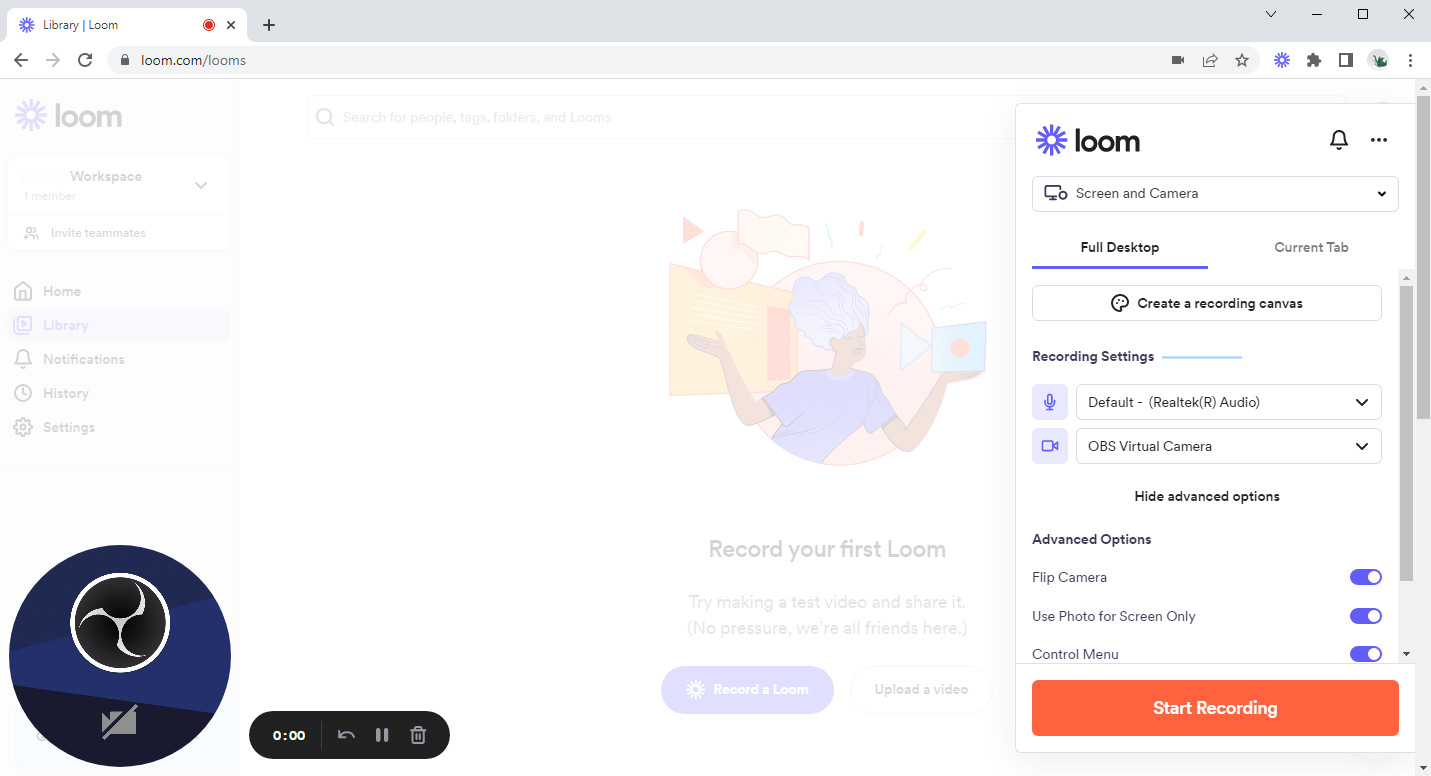
Screencastify Video Recorder
- Pobierz rozszerzenie Google Chrome na https://www.screencastify.com/products/screen-recorder.
- Kliknij rozszerzenie chrome Screencastify. Wybierz, co chcesz nagrać, kartę przeglądarki, kamerę internetową lub cały pulpit.
- Naciśnij przycisk nagrywania, aby rozpocząć nagrywanie ekranu. Gdy skończysz, naciśnij przycisk zatrzymania.
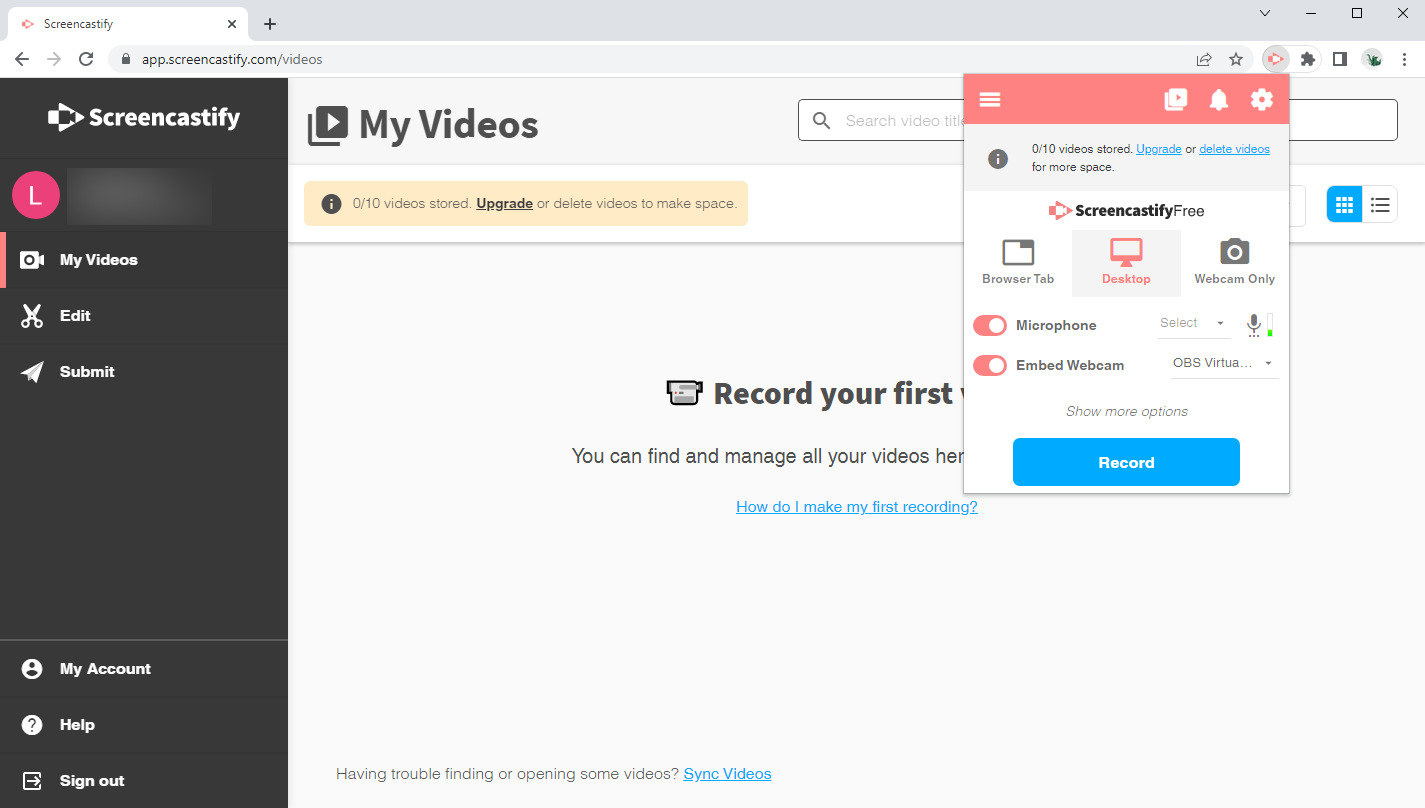
Final Thoughts
Zrzuty ekranu przydadzą się w wielu różnych okolicznościach. Na przykład, gdy potrzebujesz kopii filmów przesyłanych strumieniowo online lub możesz nagrywać transmisje na żywo z koncertów, aby obejrzeć je później.
Wszystko sprowadza się do tego, który produkt najlepiej odpowiada Twoim potrzebom. AmoyShare umożliwił użytkownikom dowolnego urządzenia dostęp do nagrywania strumieniowego wideo za darmo.
Do następnego razu.
FAQ
Czy mogę nagrać transmisję na żywo innej osoby?
Tak, możesz nagrywać dowolny rodzaj transmisji na żywo za pomocą Rejestrator ekranu AmoyShare .
Jak nagrywać strumieniowe wideo za darmo?
Możesz pobrać bezpłatną aplikację do strumieniowego przesyłania wideo, np Rejestrator ekranu AmoyShare lub użyj narzędzia online, takiego jak Screencastify, aby nagrywać transmisje na żywo.
Czy mogę nagrywać transmisję na żywo na moim laptopie?
Tak, możesz pobrać plik Rejestrator ekranu AmoyShare dla laptopa i ekranu z systemem Windows lub Mac, nagrywaj dowolne transmisje na żywo z dowolnej platformy.